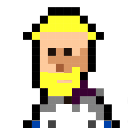anleitung_abfotografieren_von_zeichnungen
Differences
This shows you the differences between two versions of the page.
| Next revision | Previous revisionLast revisionBoth sides next revision | ||
| anleitung_abfotografieren_von_zeichnungen [2021/03/09 07:44] – angelegt hardmood | anleitung_abfotografieren_von_zeichnungen [2021/03/09 10:41] – hardmood | ||
|---|---|---|---|
| Line 1: | Line 1: | ||
| - | ===== Anleitung zum Abfotografieren von Zeichnungen ===== | + | ===== Anleitung zum Abfotografieren von Zeichnungen |
| - | Während des Studiums werden Sie immer wieder Ihre analogen Arbeiten (Skizzen, Zeichnungen, | + | Während des Studiums werden Sie immer mal wieder Ihre analogen Arbeiten (Skizzen, Zeichnungen, |
| - | - Schritt 1: Legen Sie Ihre Arbeit auf eine möglichst gleichmäßig ausgeleuchtete Fläche. Vermeiden Sie eine einseitige | + | - Legen Sie Ihre Arbeit auf eine möglichst gleichmäßig ausgeleuchtete Fläche. Vermeiden Sie dabei einseitige |
| - | + | - Öffnen | |
| - | + | - Beschneiden Sie Ihr Blatt. Man kann dafür beispielsweise das online [[https:// | |
| - | - Achten | + | - Benutzen Sie gegebenenfalls die [[https:// |
| + | - Falls notwendig können Sie Ihre Bilddatei noch weiter optimieren. Beispielsweise können Sie Teile Ihrer Zeichnungen | ||
| + | - Zuletzt speichern Sie Ihre Bilddatei ab. Achten Sie dabei auf eine sinnvolle Bildgröße und Bildkomprimierung. \\ {{: | ||